自己总结 DXP基本操作步骤
DXP操作技巧

1、 PCB中放置器件:M+C+点击空白,元件就进放置(可打印出原理图方便对照);2、使用DC-DC隔离时,外部与内部的电源选择应根据功率大小选择,因为DC-DC的输出功率较小;3、PCB中的room层只是为了便于整体移动器件,可删;4、消除ALTIUM 6.9以上高版本垃圾文件,写个bat文件放到工作目录中,每次退出程序后运行一下,基本清理干净。
bat 文件内容;“del *.BK*del *.ldbdel Backup*del Previous*del *.~*DEL .\history\*.zipdel *.log”;5、6.X版本的pcb文件经7.X以后版本打开后保存大小由几兆变为几十兆,解决方法:Perference--PCB Editor--True Type Fonts取消 Embed True Type Fonts Inside PCB Documents前面的勾;6、换层快捷键,小键盘的星号键 or Ctrl+Shift+滑轮;7、如何让GND不显示飞线,或者只有GND显示飞线:设计---网络表---编辑网络----双击"GND" ,隐藏即可;8、库中很多元件的同一封装有三种:L,M,N,好像是元件布局的密度.L是低密度板用的封装.M是高密度板用的封装,N是普通密度板用的封装.只是封装外型的大小有点区别;9、未解决:在机械层里画一圆,选中Keepout属性,在铺铜时照样全部被覆盖,一直以来我都是在机械层里画了再到Keepout层里再画一个来解决。
以前在做一个板的时候在一个安装孔的丝印层画了一个圈。
然后选了KEEPout。
结果厂里做回来的板子居然没给我钻孔。
好像不认识有个KEEPout属性一样;10、在AD中,文件已经不再使用DDB的方式进行保存了,而是改用分离的文件方式。
AD中的文件由项目文件(不同的项目有不同的后辍,如.prjPCB,.prjFPGA等),原理图文件,PCB文件等。
Protel DXP 基础教程-08(图)

第8 章Protel DXP电路仿真基础知识∙电路仿真的基本步骤。
∙设置常用元器件仿真参数。
∙仿真激励源设置。
∙仿真模式设置。
∙电路仿真实例。
学习重点∙仿真模式设置及激励源设置。
∙仿真电路分析。
所谓的电路仿真就是在电路模型上所进行的系统性能分析与研究的方法,它所遵循的基本原则是相似原理。
电路仿真按电路的类型不同,其分析的内容也不同。
从构成电路的元器件特性分类,可分为线性网络和非线性网络;从电路中是否包含电容、电感等储能元器件分类,分为电阻网络和动态网络。
在电路仿真软件出现以前,电子工程师们为了测试自己设计的电路是否符合要求,往往要把整个电路分成几个小模块,然后在面包板上分别搭建这些电路,并用示波器对这些电路进行测试,看被测节点处的电压波形是否符合要求,如果不符合要求则更换不同的电阻、电容等元器件,然后再进行测试,直到电路满足所需要求为止。
这种方法成本高、开发周期长、对电子工程师的要求高,一旦在接线上出了问题,就不得不再次检查所有的连线,工作量很大而且繁琐。
但是随着电子计算机技术的发展,各种各样的电子自动化设计软件(EDA)层出不穷,极大地方便了电子工程师的设计工作,同时电路仿真软件也出现了不少。
Protel DXP在早期Protel版本的基础上增加了软件的仿真功能,其仿真模块直接嵌入到软件中,形成一个整体。
Protel DXP的模拟和混合信号仿真工具使用Berkeley SPICE/XSPICE 的增强版本,包含了一个数目庞大的仿真库,能很好地满足设计者地需要。
SPICE是一个功能强大的数/模混合信号电路仿真器,与Protel DXP的原理图输入程序协同工作,作为原理图编辑器的扩展,为用户提供了一个完整的从设计到验证的仿真设计环境,用户可以很方便地对仿真器进行设置、运行、仿真工作更加轻松自如。
电路分析与设计必须先要有功能强大的软件做支持。
目前国内外作用最为广泛的通用电路仿真技术应是SPICE。
SPICE已经发展成为一个大家族,在大型计算机、工作站和PC机上都有可运行的版本。
DXP操作步骤

一、原理图文件
1、指定位置建文件夹,制作所有文件保存到该文件夹
2、打开软件DXP2004,
3、建工程,建原理图文件,见原理图符号库文件,建PCB封装库文件
4、保存以上新建的文件到指定的位置的文件下(注意命名)
5、原理图参数设定(空白处右键),原理图纸大小,横向、纵向,
6、放置原理图名称绘图作者改输入法(放置中的字符串放置)
7、自制原理图符号,注意形状,元件大小,管脚长度,在中间区域制作,保存。
8、自制原理图符号重命名(工具),追加属性(编辑),保存。
9、原理图绘制,原件序号要与图纸一直,元件属性双击修改(放置前TAB键修改)
10、空格键旋转元件,X\Y键横向、纵向翻转
11、统一改封装,在元件上右键第一项,选定要修改的属性,挑勾,应用OK,修
改相应属性,回车,关掉。
12、生成清单(输出保存),网络表
二、PCB图
1、用向导生成PCB(System-Files),PCB尺寸,2层布线,生成的文件在自由文档中,
保存到项目下。
2、保存名称。
3、自制封装,设定可视网格(空白处右键),按图绘制,设定1管脚,元件形状丝印层,
保存,命名。
4、添加封装,自制原理图元件需要添加封装,双击元件,追加封装,
5、编译原理图(工程菜单),无错误,导入PCB(设计菜单),
6、规则设定(设计规则),安全间距、线宽规则、层规则、
7、自动布线
8、设计规则检查。
Protel2004_DXP操作步骤
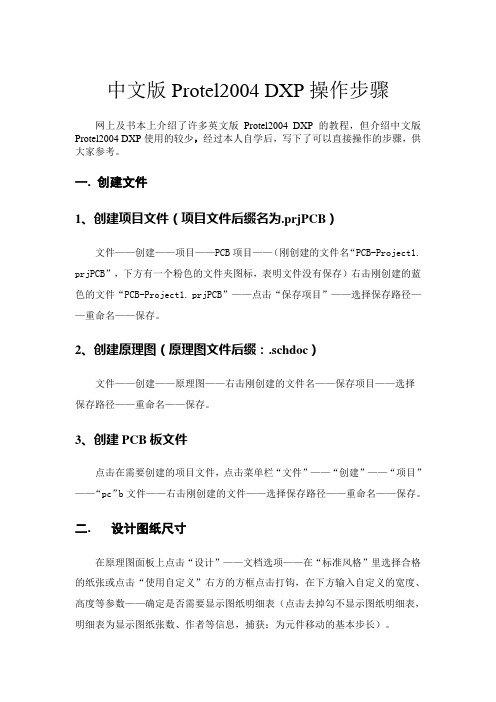
中文版Protel2004 DXP操作步骤网上及书本上介绍了许多英文版Protel2004 DXP的教程,但介绍中文版Protel2004 DXP使用的较少,经过本人自学后,写下了可以直接操作的步骤,供大家参考。
一. 创建文件1、创建项目文件(项目文件后缀名为.prjPCB)文件——创建——项目——PCB项目——(刚创建的文件名“PCB-Project1. prjPCB”,下方有一个粉色的文件夹图标,表明文件没有保存)右击刚创建的蓝色的文件“PCB-Project1. prjPCB”——点击“保存项目”——选择保存路径——重命名——保存。
2、创建原理图(原理图文件后缀:.schdoc)文件——创建——原理图——右击刚创建的文件名——保存项目——选择保存路径——重命名——保存。
3、创建PCB板文件点击在需要创建的项目文件,点击菜单栏“文件”——“创建”——“项目”——“pc”b文件——右击刚创建的文件——选择保存路径——重命名——保存。
二. 设计图纸尺寸在原理图面板上点击“设计”——文档选项——在“标准风格”里选择合格的纸张或点击“使用自定义”右方的方框点击打钩,在下方输入自定义的宽度、高度等参数——确定是否需要显示图纸明细表(点击去掉勾不显示图纸明细表,明细表为显示图纸张数、作者等信息,捕获:为元件移动的基本步长)。
放大图纸——Pgup,缩小图纸——PageDn,合适大小——Ctrl+ PageDn,移动图纸——右击出现手型不放拖动。
三. 元件、封装载入元件库提示:原理图和PCB图在制作过程中经过了多步操作时必须经常右击文件名点击“保存”保存文件(不是文件菜单中的保存),否则容易死机。
1. 元件和封装载入元件库:在原理图界面,点击“放置”——点击“库参考”右方带3个点的方框——点击“库”右方带3个点的方框——点击“安装”——点击“查找范围”右方的下拉箭头——点击“文件类型”右边的倒三角选择All Files(全部)——点击文件夹图标找到文件位置——点击需要的文件——点击“打开”。
自己总结 DXP基本操作步骤

DXP基本操作步骤总结首先打开DXP软件→新建一个工程→新建一个原理图文件和一个PCB文件→将这两个文件加到之前新建的那个工程下之后保存(根据需要重命名)。
↓之后转到原理图文件开始绘制原理图→根据需要从常用库中找到相应器件(如果找不到合适的器件符号,要自己绘制所需器件图形,建立原理图库)→连线,注意连接时一定要“热点”相连,否则无效→修改器件参数(名字【也可以用自动编号命令】、参数值大小)→修改、添加封装(之后通过封装管理器查看是否所有器件均有封装,是否合适,不合适要自己建立封装库,之后添加)→编译→修改其中的错误和警告→再次编译→确认无误后保存。
↓之后的相关操作都在PCB文件中,将原理图导入到PCB中(这步也可在原理图文件中完成),原理图中相应元件就会出现在PCB文件中→器件位置的摆放(这步是PCB设计中很耗费时间的两步中的一步,因为要综合考虑,放置在这个位置是否会导致下一步布线难度的加大,尽量避免“绕花”)器件摆放认为是最佳方案后→开始布线(这步是另一个很耗费时间的步骤)→布线之前要根据所设计电路的需要设计好布线规则(如地线加粗,焊盘与走线间距等等);最好手动布线,也可以自动布线后自己再对不合理走线进行修改。
↓如果认为布线已经是最优方案了,那下一步就是板子形状的重新定义(也可在刚将原理图导入PCB之后就定义板子形状、尺寸)。
在机械层花好边框后,沿边框在机械层切割。
这步之后就是补泪滴,在“Tool”中的“Teardrops”,选择“All pads”、和“All vias”。
之后就是最后一步——覆铜,在顶层覆铜,那一定要切换到顶层下操作,在顶层画出要覆铜的边框,之后点击覆铜按钮设计相关选项后,沿之前画的覆铜边框画出这个封闭边框,之后点击右键就可以等待覆铜完成了。
在底层覆铜也是同样的操作(在哪层覆铜就要切换到那层进行画边框,覆铜操作)。
认为没有问题就可以保存了。
当然现在就可以看自己设计的电路的3D视图了,这样可以看自己设计的板子效果如何了。
DXP教程

实验名称:DXP实验一:画电路图的步骤1. 创建一个工程文档:file, new, project, pcb project;2.创建一个原理图文件:file, new, schematic,并且保存全部文件;3.设置图纸的大小:右击图纸,options, document options, standard styles 选择图纸大小;4.放置元件图符号:libraries, 选择miscellaneous devices 原理图库,寻找原理图元件图符号,并且,注意元件的封装(一般都带有封装,没有的话,可以按TAB键进行选择合适的封装后再放置元件,这样每放一个元件,就有相应的封装了),可以先放置好一类符号元件,然后放另外一类的元件,直至一一放完所有的元件,例如,放置完所有的电阻元件等等);在放置元件图符号时,对于已经装载的库中没有的,或找不到的元件,必须查找。
查找元件图:点击原理图纸空白处,在弹出的下拉菜单中,选择find component, 在libraries search 中,输入要查找的元件名称,选中clear existing query, scope 中,选择libraries on path, path 定位于安装2004 的文件夹,按查找即可进行查找中;5.给元件规划流水号(系统给元件自动编号,注意一般不手动编号,否则容易发生错误!):tools, annotate quiet (如果没有规划好,可以复位后重来规划:tools, reset designators);6.元件布局与电气连接:手工拖放布局。
布局的优劣以方便电气连接为佳(电气连接有两种方式:用导线连接和NET 连接。
导线连接一定要从元件脚端点开始连线,连接不能重叠,否则会出来多余的点),放置导线与网络电气连接;7.检查错误:右击原理图的空白处,workspace panels, design compilers, compile errors,在弹出的compile errors 卡上没有错误,说明编译通过。
Protel DXP 超详细教程(新手入门必读)
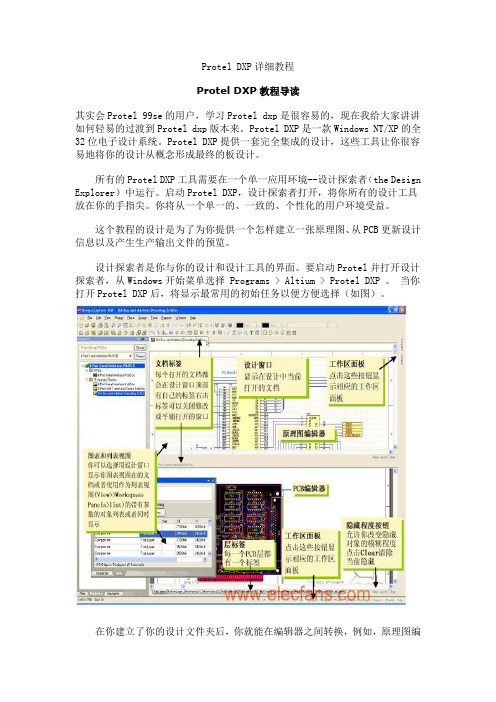
Protel DXP详细教程Protel DXP教程导读其实会Protel 99se的用户,学习Protel dxp是很容易的,现在我给大家讲讲如何轻易的过渡到Protel dxp版本来。
Protel DXP是一款Windows NT/XP的全32位电子设计系统。
Protel DXP提供一套完全集成的设计,这些工具让你很容易地将你的设计从概念形成最终的板设计。
所有的Protel DXP工具需要在一个单一应用环境--设计探索者(the Design Explorer)中运行。
启动Protel DXP,设计探索者打开,将你所有的设计工具放在你的手指尖。
你将从一个单一的、一致的、个性化的用户环境受益。
这个教程的设计是为了为你提供一个怎样建立一张原理图、从PCB更新设计信息以及产生生产输出文件的预览。
设计探索者是你与你的设计和设计工具的界面。
要启动Protel并打开设计探索者,从Windows开始菜单选择 Programs > Altium > Protel DXP 。
当你打开Protel DXP后,将显示最常用的初始任务以便方便选择(如图)。
在你建立了你的设计文件夹后,你就能在编辑器之间转换,例如,原理图编辑器和PCB编辑器。
设计探索者将根据你当前所工作的编辑器来改变工具栏和菜单。
一些工作区面板的名字最初也会显示在工作区右下角。
在这些名字上点击将会弹出面板,这些面板可以通过移动、固定或隐藏来适应你的工作环境。
设计文件怎样保存Protel DXP将所有的设计文件和输出文件都作为个体文件保存在你的硬盘。
你可以使用Windows Explorer来查找。
项目文件可以的建立可以包含设计文件的连接,这样使得设计验证和同步成为可能。
创建一个新项目在Protel DXP中,一个项目包括所有文件夹的连接和与设计有关的设置。
一个项目文件,例如 xxx.PrjPCB ,是一个ASCII文本文件,用于列出在项目里有哪些文件以及有关输出的配置,例如打印和CAM。
ProtelDXP电路设计基础教程

对于每个元件,可以编辑其属性, 如名称、标称值、封装等,以确保 电路设计的准确性和可制造性。
元件选择与放置
01
02
03
元件选择
在电路原理图设计中,需 要根据电路需求选择合适 的元件。
元件放置
选择好元件后,需要在原 理图编辑界面中放置元件, 并调整其位置和方向。
元件属性设置
对于放置好的元件,需要 设置其属性,如引脚数目、 名称等。
元件连线与布局
元件连线
在放置好元件后,需要通过连线工具将元件连接 起来,形成完整的电路。
布局优化
在元件连线完成后,需要对电路布局进行优化, 以确保电路的可靠性和美观度。
布线规则
根据实际需求,可以设置布线规则,如线宽、线 距等,以确保电路的可制造性。
电路检查与优化
电路检查
01
在完成电路原理图设计后,需要进行电路检查,以确保电路的
THANKS
感谢观看
04
PCB设计基础
PCB设计流程
规划电路板尺寸和布局
根据电路板的功能和元件数量, 规划合适的电路板尺寸和布局。
元件布局
根据电路原理图,将元件放置在 电路板上,并考虑元件之间的连 接关系和布线需求。
布线
根据元件布局和电路连接需求,进 行电路板的布线设计,包括电源线 、地线和其他信号线的布局。
确定设计需求
51单片机电路设计实例
总结词:简单介绍
详细描述:本实例将通过ProteusDXP软件,演示如何设计一个基于51单片机的电路。我们将从元件选择、电路搭建、程序编 写到仿真测试等方面进行详细讲解,帮助您快速掌握51单片机电路设计的基本流程。
AVR单片机电路设计实例
总结词:进阶介绍
- 1、下载文档前请自行甄别文档内容的完整性,平台不提供额外的编辑、内容补充、找答案等附加服务。
- 2、"仅部分预览"的文档,不可在线预览部分如存在完整性等问题,可反馈申请退款(可完整预览的文档不适用该条件!)。
- 3、如文档侵犯您的权益,请联系客服反馈,我们会尽快为您处理(人工客服工作时间:9:00-18:30)。
DXP基本操作步骤总结
首先打开DXP软件→新建一个工程→新建一个原理图文件和一个PCB文件→将这两个文件加到之前新建的那个工程下之后保存(根据需要重命名)。
↓
之后转到原理图文件开始绘制原理图→根据需要从常用库中找
到相应器件(如果找不到合适的器件符号,要自己绘制所需器件图形,建立原理图库)→连线,注意连接时一定要“热点”相连,否则无效→修改器件参数(名字【也可以用自动编号命令】、参数值大小)→修改、添加封装(之后通过封装管理器查看是否所有器件均有封装,是否合适,不合适要自己建立封装库,之后添加)→编译→修改其中的错误和警告→再次编译→确认无误后保存。
↓
之后的相关操作都在PCB文件中,将原理图导入到PCB中(这步也可在原理图文件中完成),原理图中相应元件就会出现在PCB文件中→器件位置的摆放(这步是PCB设计中很耗费时间的两步中的一步,因为要综合考虑,放置在这个位置是否会导致下一步布线难度的加大,尽量避免“绕花”)器件摆放认为是最佳方案后→开始布线(这步是另一个很耗费时间的步骤)→布线之前要根据所设计电路的需要设计好布线规则(如地线加粗,焊盘与走线间距等等);最好手动布线,也可以自动布线后自己再对不合理走线进行修改。
↓如果认为布线已经是最优方案了,那下一步就是板子形状的重新定义(也可在刚将原理图导入PCB之后就定义板子形状、尺寸)。
在机械层花好边框后,沿边框在机械层切割。
这步之后就是补泪滴,在“Tool”中的“Teardrops”,选择“All pads”、和“All vias”。
之后就是最后一步——覆铜,在顶层覆铜,那一定要切换到顶层下操作,在顶层画出要覆铜的边框,之后点击覆铜按钮设计相关选项后,沿之前画的覆铜边框画出这个封闭边框,之后点击右键就可以等待覆铜完成了。
在底层覆铜也是同样的操作(在哪层覆铜就要切换到那层进行画边框,覆铜操作)。
认为没有问题就可以保存了。
当然现在就可以看自己设计的电路的3D视图了,这样可以看自己设计的板子效果如何了。
原理图库、PCB封装库,集成库的设计
原理图库:打开一个原理图库文件,可以自己按所需图形要求,画出矩形,正方形,之后添加管脚,再将管脚名称,长度修改一下,之后保存即可。
更简便的方法是打开你所需的图形类似的软件自带的原理图库,之后将相似形状的图形复制,粘贴到自己先前建立的原理图库文件在,之后进行编辑,改成自己满意的形状就可以了(当然此操作的前提是你知道相似图形在哪个库里,而且一定要复制粘贴到自己建立的库里修改,否则就把软件自带的库修改了),之后点击保存,编译没有错误之后,回到原理图文件将自己的这个库安装到软件的库中,之后便可将自己修改的器件图形在原理图中调用。
PCB封装库:方法和原理图库一样,先打开一个PCB库文件,可以自己绘制,也可以打开软件原有封装库之后复制粘贴到
自己建立的PCB库文件中,再进行修改,保存,编译。
回到原理图中安装之后便可调用。
如果之后又对库进行了修改,一定要保存之后编译,就会自动更新,之后再到原理图中点击修改封装路径就行。
集成库:打开集成库文件,再打开一个原理图库文件和一个PCB封装库文件,在原理图库文件和PCB封装库文件中画好,修改完成后,点击“model manager”按钮就可以把相应的原理图器件跟它对应的封装合成,编译保存就建立了自己的集成库文件了。
在原理图中安装之后便可调用了。
自己遇到的问题及解决办法
问题1.有些封装在PCB封装库里已经改过,保存了,但是回到原理图里还是添加不上,改不成新的封装。
原因是虽然在PCB的封装库里保存了,但是没有在工程里更新,所以修改不了新的封装。
解决办法是在PCB库中修改好器件的封装,保存后要“编译”一下,这样就完成了更新,之后再回到原理图中修改,就可以改成新的封装了。
问题2.在PCB中对器件引脚连线做了修改(比如四脚按键,要改成对角线相连有效,但默认是邻脚有效),之后再导入时,执行之
前会弹出报告对话框,其中有默认改回原来引脚的连线,如果执行,之前的更改就白费了。
解决方案:改好之后,以后每次更新,执行之前将这些默认修改选项划掉,不让其执行这几个操作。
(自己一定记住这几个操作是哪几个管脚)
问题3.布线时加过孔之后连接不上引线,或者连接后老是出错解决办法:修改过孔放置规则(网上查的资料)将R中的规则改一下,去掉一个√(Top layer和Bottom layer只选择其中一个) 放置过孔后,先将此过孔属性,即要连到哪个节点设置好,比如某过孔连接到P1.0,那么放置该过孔后先双击它,设置它的属性,其中的NET连接到P1.0,这样就不会出现连接不上线的情况了。
4.器件放在顶层,底层双击之后设置其所在层即可
5.先在机械层设置边框,再在机械层定义切割板子大小,所画的边框线一定要留着,不要删除,否则无法加工
6.放置字符,在“丝印层”即top overlay
7.下载口管脚次序
8.Tl431 以及三极管的焊盘位置
9.蜂鸣器焊盘间距
10.VCC与VCC(+5V)名称这些名称一定要统一!“G ND”文字要隐藏就都隐藏,要不就都不隐藏!
11.RP封装1,2,3(中心抽头是哪一个一定检查)
12.四脚按键在PCB中默认邻脚有效,生成PCB之后一定要改
成对角有效。
13.基准源的走线越短越好【重要走线(易产生噪音的)要尽量短,尽量少绕线】
14.元器件的封装一定要自己拿实物仔细测量,之后自己花封装,定焊盘大小,孔的大小。
千万不要用软件库里的默认封装尺寸,否则开出板子实物是插不上,用不了的!!!(很多封装是不能用的,需要自己重新画)
15.开板发送PCB图纸之前一定仔细检查管脚是否有未连接的(因为自动布线有缺陷,如果时间允许一定要自己布线,一根一根的连接,否则可能出现自动布线时放弃连接的线)。
